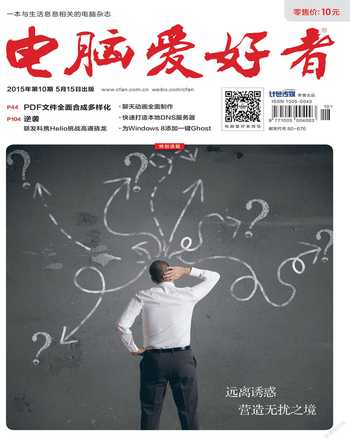有利有度 兒童上網一手掌控
孩子正處于發育期,因此除了上述設置外,我們還要對他們使用電腦的時間、使用程序(如QQ游戲)等作出相應的限制。除了可以使用系統自帶的“家長控制”進行限制外,還可以借助批處理實現更靈活的限制。
1.限制孩子使用電腦時間
假設我們需要限制孩子每次只能使用電腦45分鐘,那么只要制作一個關機批處理即可。首先啟動記事本新建一個批處理保存為Gj.bat(后綴為bat的文本文件,文件名隨意),將其放置在孩子賬戶的啟動目錄下,這樣每次孩子的賬戶登錄后就會自動運行這個批處理,這個批處理會在用戶每次登錄電腦45分鐘后自動關機,從而實現限制孩子使用電腦時間的目的(圖4)。

這個批處理的代碼其實非常簡單,只有一行:
shutdown -s -t 2700 /c“ 使用電腦時間別太長哦”
2.限制使用特定程序時間
假設需要控制孩子聊QQ的時間為30分鐘,首先啟動組策略編輯器,依次展開“計算機配置→Windows設置→安全設置→本地策略→審核策略”,雙擊右側的“審核對象訪問”,在打開的窗口啟用成功審核(圖5)。
接著找到QQ.exe,右擊選擇“屬性→安全→高級”,在打開的高級安全設置窗口,切換到“審核”選項卡上,單擊“繼續”,在“選擇用戶,計算機或組”對話框中,添加要審核操作的用戶名cfan(假設此為孩子登錄系統的賬戶名),審核所有訪問項目。這樣系統自帶的事件查看器則會自動記錄各種成功審核事件,每當孩子賬戶運行Qq.exe后就會自動生成事件記錄。
單擊“開始→運行”,輸入“ %windir%\system32\eventvwr.msc /s”啟動系統自帶的事件查看器,展開“Windows日志→系統”,右側窗格的審核事件中可以看到事件ID為4663的記錄,里面記錄了cfan賬戶成功運行QQ.exe的事件(圖6)。
點擊右窗格的“將任務附加到此事件”,在打開的新建基本任務窗口就會創建一個上述事件作為觸發器的新任務(圖7)。
按向導提示完成任務的創建,“操作”是“啟動程序”,啟動的程序是“C:\windows\system32\shutdown.exe”,參數是“-s -t 1800”,即30分鐘后自動關機(圖8)。
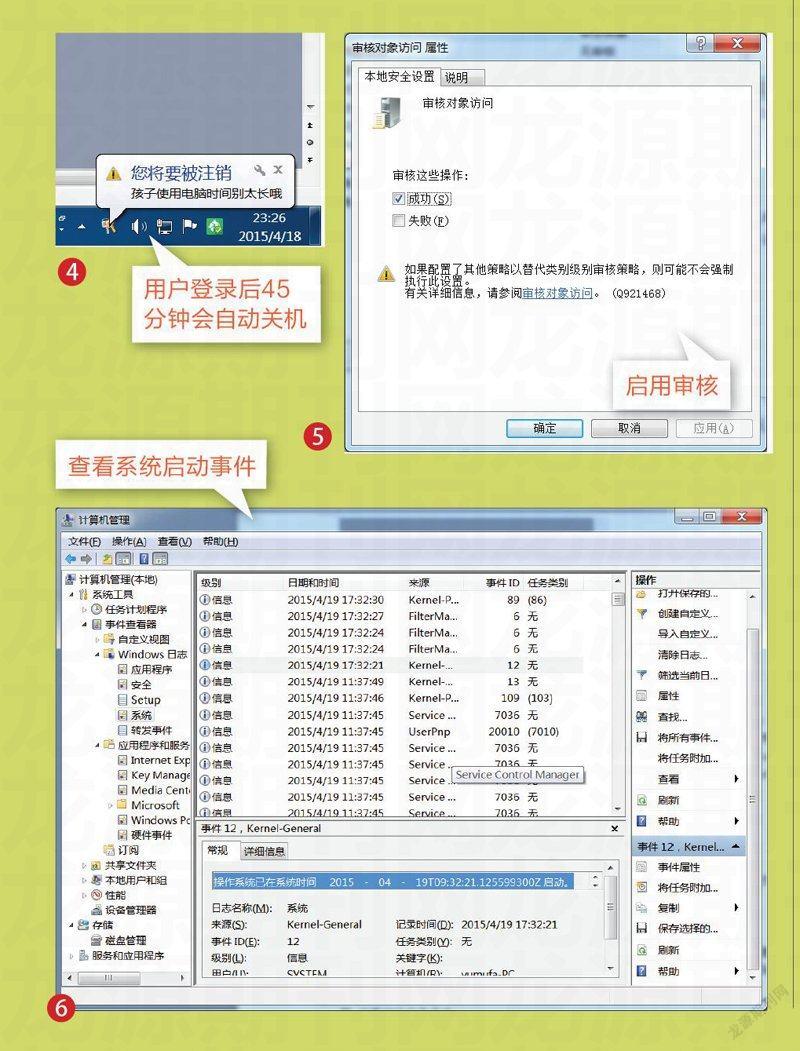
這樣一旦孩子賬戶登錄系統后啟動QQ,后臺自動生成的審核事件就會激活關機的任務計劃,到了30分鐘就會自動關機。如果要控制其他程序,操作類似。